Keynote
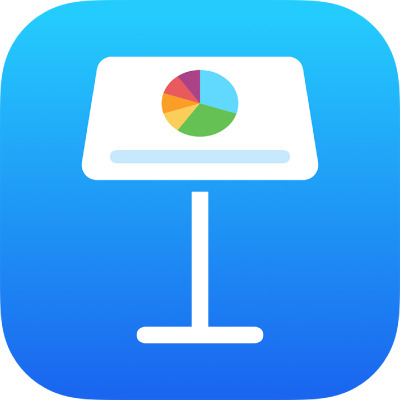
在 iPad 上的 Keynote 中顯示、隱藏或編輯表格大標題
當你加入表格時,預設會隱藏其暫存區名稱(例如「表格 1」)。你可以顯示名稱並加以編輯。簡報中的每個表格必須有獨有的名稱。
顯示或隱藏表格大標題
在你的 iPad 上前往 Keynote App
 。
。打開包含表格的簡報,點一下表格,然後點一下
 。
。點一下「表格」,然後點一下來開啟或關閉「表格大標題」。
編輯表格大標題
在你的 iPad 上前往 Keynote App
 。
。打開包含表格的簡報,然後點兩下表格最上方的表格大標題。
插入點會顯示在名稱中。
將插入點拖移到你想編輯的位置,然後進行更動。
【提示】你可以用邊線來包圍表格大標題。請點一下表格,然後點一下表格大標題讓其周圍顯示外框。點一下 ![]() ,然後開啟「邊線」。
,然後開啟「邊線」。
若要將說明或標籤加入表格,請參閱:將說明或標題加入物件。
感謝您的寶貴意見。